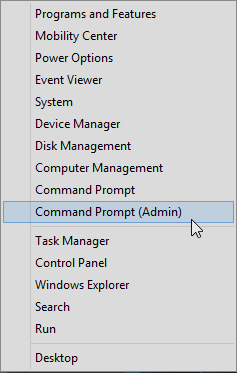Hướng dẫn cách tải video trên youtube về máy tính
Bạn thích xem video trên Youtube và muốn lưu lại những video hay mà yêu thích để sau này có thể xem lại. Trong bài viết dưới đây, chúng tôi xin hướng dẫn cách tải video trên youtube về máy tính cực đơn giản mà không nhất thiết phải sử dụng phần mềm.
Nội dung
Giới thiệu
YouTube được biết đến là một trang website chia sẻ video, đây cũng là nơi mà người dùng có thể tải lên hay tải về máy tính hoặc điện thoại và chia sẻ các video clip mà mình thích với mọi người. Ngoài ra, youtube còn là nơi lưu giữ các video với nhiều chủ đề khác nhau để giúp người dùng có thể tìm thấy những gì họ cần chỉ với một vài thao tác nhấp chuột đơn giản. Hiện nay, thì bạn có thể xem youtube trên những nền tảng thiết bị khác nhau như điện thoại di động, máy tính chỉ cần có kết nối internet. Đặc biệt tốc độ load các video nhanh chóng mang đến cho người dùng nhiều trải nghiệm tốt.
Hướng dẫn cách tải video trên youtube về máy tính
Download video YouTube bằng DDownr.com
Truy cập vào trang web DDownr.com để tải nhạc ở định dạng M4A và video ở định dạng MP4.
Để tải video YouTube bằng DDownr.com, hãy thực hiện theo các bước như sau:
Bước 1: Lấy link video Youtube cần tải
Bước 2: Dán link video vào ô Insert YouTube URL here!
Bước 3: Chọn định dạng, chất lượng video muốn tải > Download
Bước 4: Đợi một lát khi chuyển đổi xong sẽ hiện ra một cửa sổ để bạn chọn vị trí lưu video. (trường hợp nếu bạn chờ lâu chưa thấy, hãy kéo xuống dưới, nhấn vào biểu tượng tải về để tải video YouTube về máy tính, hoặc nhấp vào biểu tượng Google Drive để lưu video vào Google Drive).
Bước 5: Để tải thêm video khác, bạn kéo lên trên để dán link vào ô Insert YouTube URL here hoặc nhấn vào Download More.

Download video YouTube bằng trình duyệt Cốc Cốc
Việc tải video youtube trên Cốc Cốc vô cùng đơn giản: bạn tải và cài đặt Cốc Cốc, mở video YouTube và nhấn nút Tải Xuống tại giao diện chính.

Tải video Youtube bằng phần mềm Internet Download Manager – IDM
Được biết đến là trình download số 1 bởi vì nó có thể tăng tốc độ tải file lên rất nhiều lần và cách thức hoạt động cũng dễ hình dung ra. Bình thường nếu bạn dùng trình duyệt để download video hoặc các phần mềm khác thì sẽ thấy tốc độ không quá nhanh. Tuy nhiên khi cài IDM vào máy chắc chắn bạn sẽ thấy có sự khác biệt rõ rệt trong quá trình download. Thường thì trình duyệt khi download file sẽ download từ đầu đến cuối của cái file đó. Còn IDM thường chia nhỏ file ra làm 8 phần rồi tải song song chúng. Điều này sẽ nhanh hơn rất nhiều lần so với tải bằng trình duyệt.
– Bạn cài phần mềm Internet Download Manager trên máy tính
– Sau khi cài đặt xong phần mềm, sẽ có một cửa sổ
pop-up nhỏ có ghi Download This Video sẽ hiển thị trên trang web có video đang được chạy trên đó
– Chương trình này sẽ tự động theo dõi đường link trực tiếp của video đang được chạy và lưu chúng lại. Chương trình sẽ chờ đợi khi nào người dùng nhấn vào cửa sổ pop-up trên thì nó sẽ bắt đầu tăng tốc download.
– Cuối cùng bạn chỉ cần kích chuột vào biểu tượng IDM này để download video YouTube về máy tính

Download video Youtube trên Dredown
Dredown còn giúp bạn tải nhiều video trên youtube và các trang mạng khác như: Vimeo, Facebook, Instagram, Vine,
Twitter, Twitch, Vevo, Keek, Tumblr, Metacafe, VK.
Để tải video bạn thực hiện như sau:
Bước 1: Truy cập vào địa chỉ https://www.dredown.com/youtube để tải video
trên YouTube. Dán URL video YouTube rồi nhấn nút Dredown ngay bên cạnh.

Bước 2: Dredown sẽ hiển thị kết quả danh sách chất lượng khác nhau, định dạng khác nhau để
bạn download video YouTube xuống máy tính.

YouTubeMP4 tải video YouTube
Bước 1: Truy cập vào link https://youtubemp4.to/ của trang YouTubeMP4 để tải video. Dán URL video vào khung ngang rồi nhấn nút Convert bên cạnh.
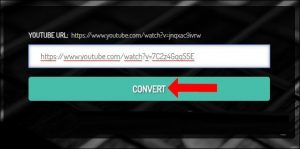
Bước 2: Nhấn vào nút Download để tải video xuống máy tính, và bạn có thể xem video YouTube trên trang YouTubeMP4.

Bước 3: YouTubeMP4 sẽ đưa ra các chất lượng, dung lượng khác nhau của video để bạn lựa chọn lựa tải xuống.

Trên đây là hướng dẫn cách tải video trên youtube về máy tính đơn giản và dễ thực hiện. Chúc bạn thành công.